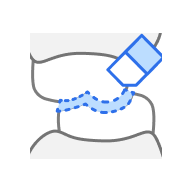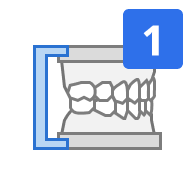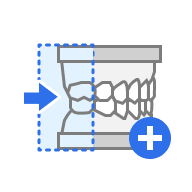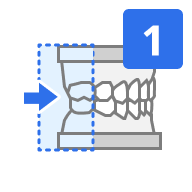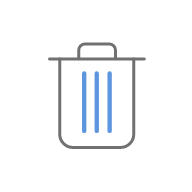Bu adımda kullanıcılar, diş modelinin tasarımını ve işlevselliğini özelleştirmek için model kaidesine destek elemanları veya ek öğeler ekleyebilirler.
🔎Not
Bu adımda çalışmanın isteğe bağlı olduğunu unutmayın.
🔎Not
Bu adım yalnızca her iki ark verisi de içe aktarıldığında kullanılabilir.
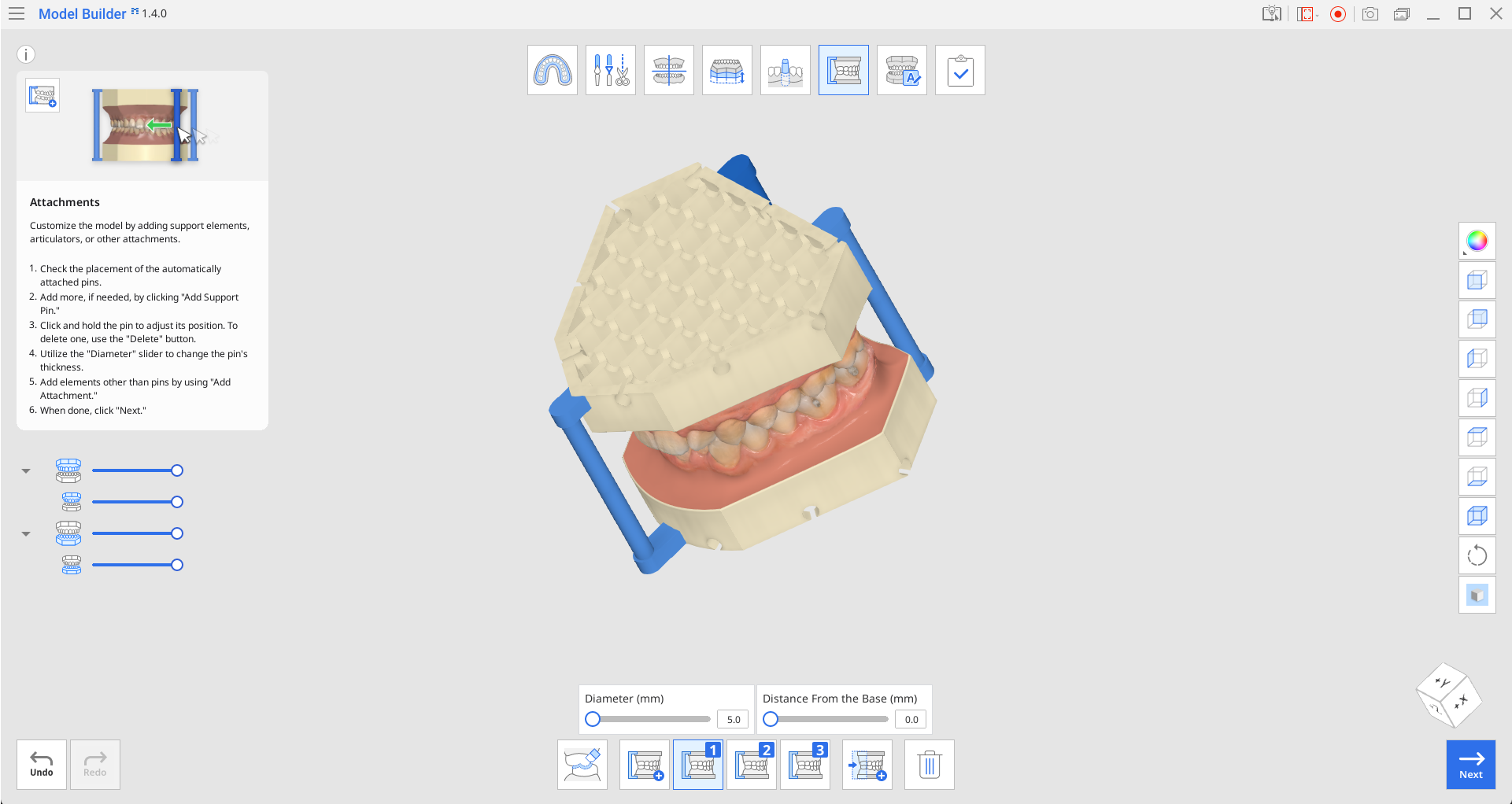
Araç Kutusu
| Üst Üste Binen Alanları Kaldırma | Kaldırmak istediğiniz üst üste binen verileri seçin. |
| Destek Pini Ekle | Destek için model kaidesine pinler ekleyin. (en fazla 5) |
| 1. Pini Yönet | #1 numaralı destek pinini yönetin. |
| Ek Öğe Ekle | Model kaidesine menteşeler, destek elemanları veya artikülatörler ekleyin. (en fazla 5) |
| 1. Ek Öğeyi Yönet | #1. ek öğeyi yönetin. |
| Çap (mm) | Destek pininin çapını ayarlayın.
|
| Kaideden Uzaklık (mm) | Pinin kaideye olan mesafesini ayarlayın. |
| Sil | Seçilen öğeyi silin. |
Otomatik eklenen elemanların yerleşimini kontrol edin.
Gerektiğinde daha fazla pin eklemek için “Destek Pini Ekle”yi kullanın. En fazla 5 adet eklenebilir. Pinlerden herhangi biri turuncu renkte gösteriliyorsa, yerleşimi ideal değildir veya tahliye delikleriyle çakışıyor olabilir. Pinin yerleşimini, mavi olana kadar sürükleyerek ayarlayın.
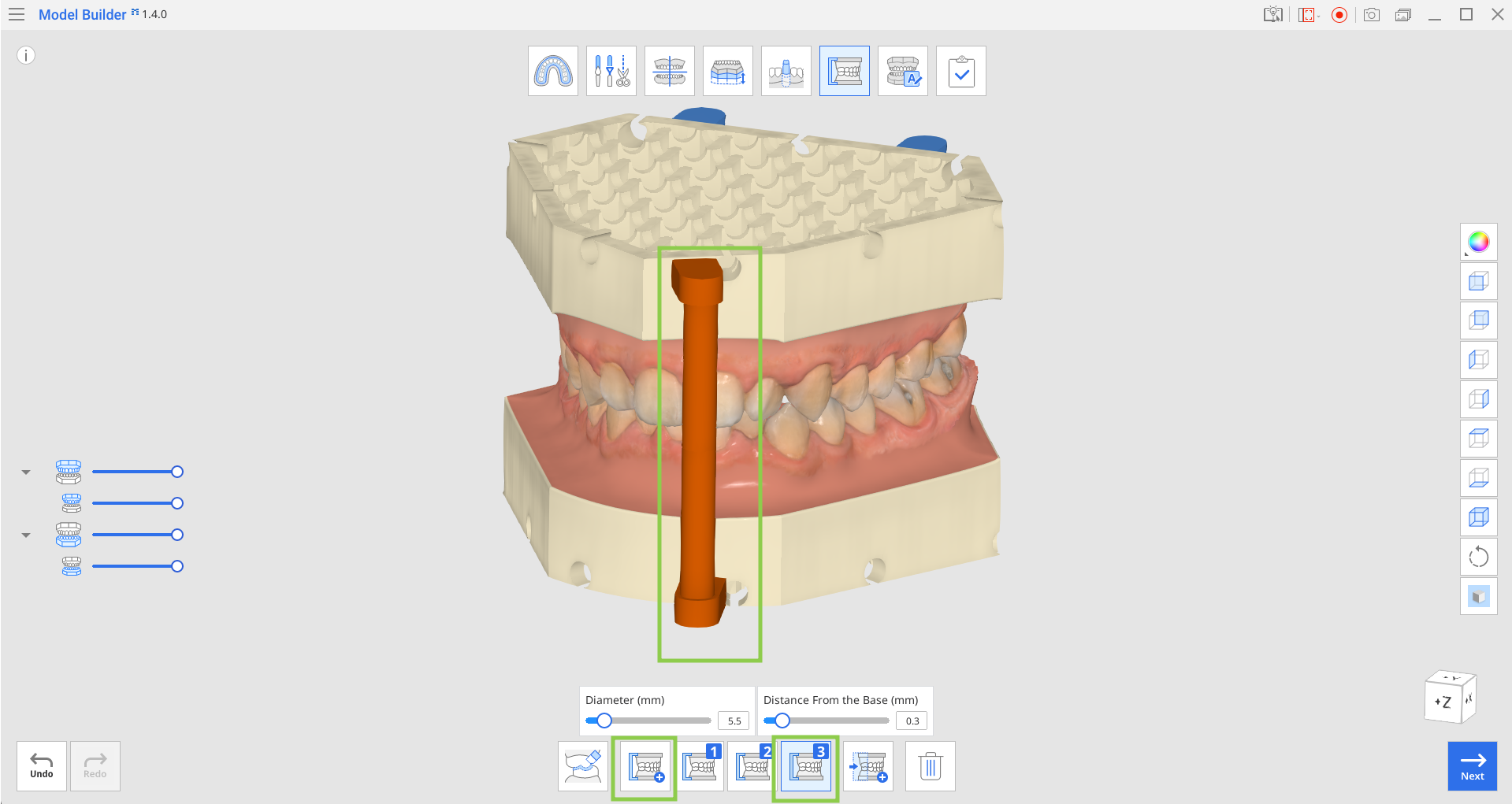
Ayrıca her bir pinin kalınlığını ve pozisyonunu da ayrı olarak değiştirebilirsiniz. “Çap” ve “Kaideden Uzaklık” kaydırıcılarını ayarlamak için pinin yönetim düğmesine tıklayın.
🔎Not
Eğer pini tahliye deliklerinin yakınına yerleştirmekten kaçınamıyorsanız, “Kaideden Uzaklık” ayarını yapmak pini kısaltmanıza yardımcı olabilir.
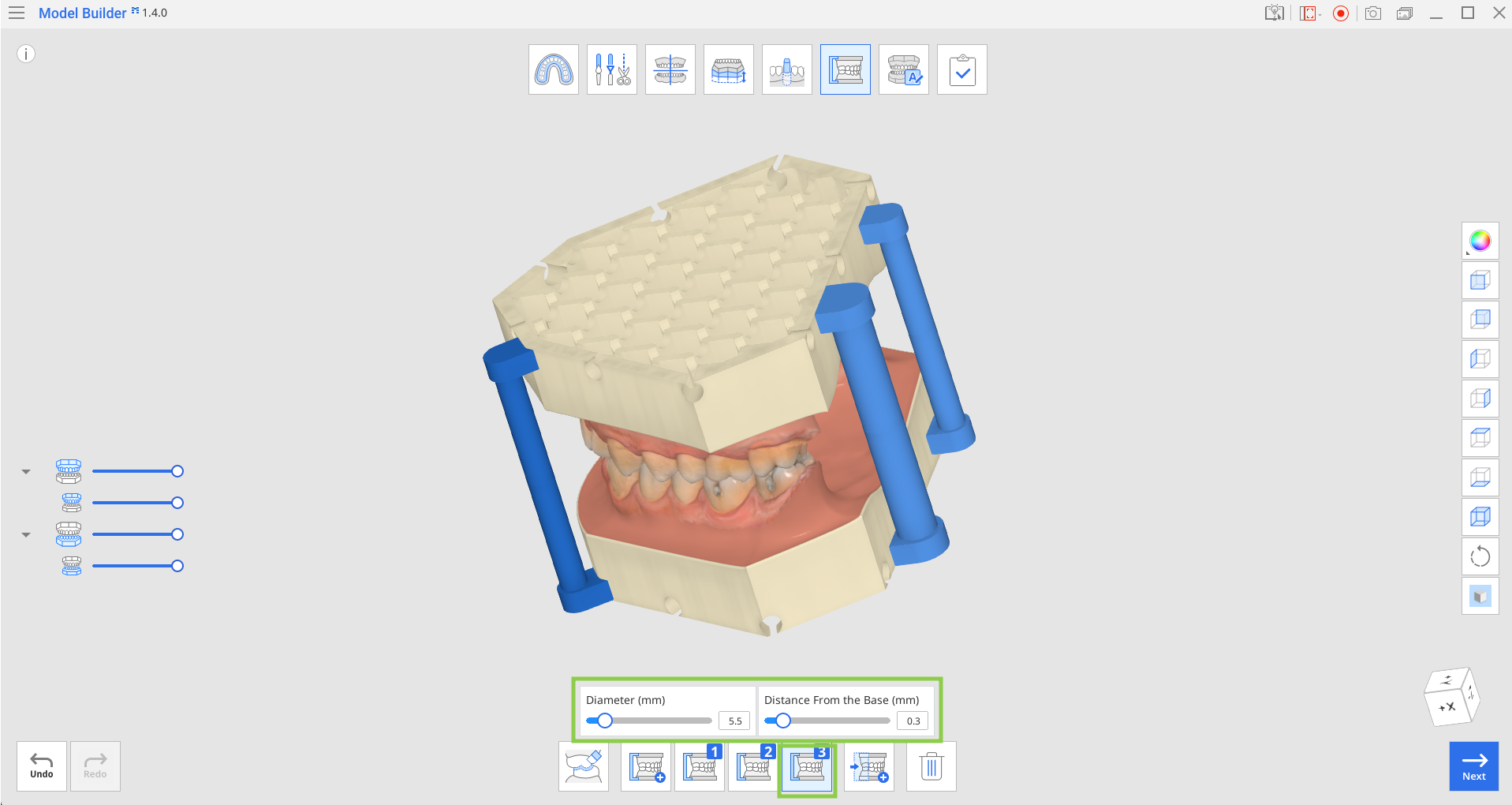
Herhangi bir pini silmek için ilgili yönetim düğmesinin seçildiğinden emin olun (veya hedef pine tıklayın) ve “Sil”e tıklayın.
Destek pinleri dışındaki elemanları modele eklemek için "Ek Öğe Ekle"yi kullanın. Sağlanan ücretsiz Medit öğelerinden, ücretli üçüncü taraf öğelerinden seçim yapabilir veya yerel depolama alanınızdan özel olarak tasarlanmış öğeleri içe aktarabilirsiniz. En fazla 5 adet ek öğeye izin verilmektedir.
⚠️Ücretli Özellik
xSNAP artikülatörleri ücretli bileşenlerdir. Modeli kaydederken ödeme sırasında aylık abonelik talep edilecektir.
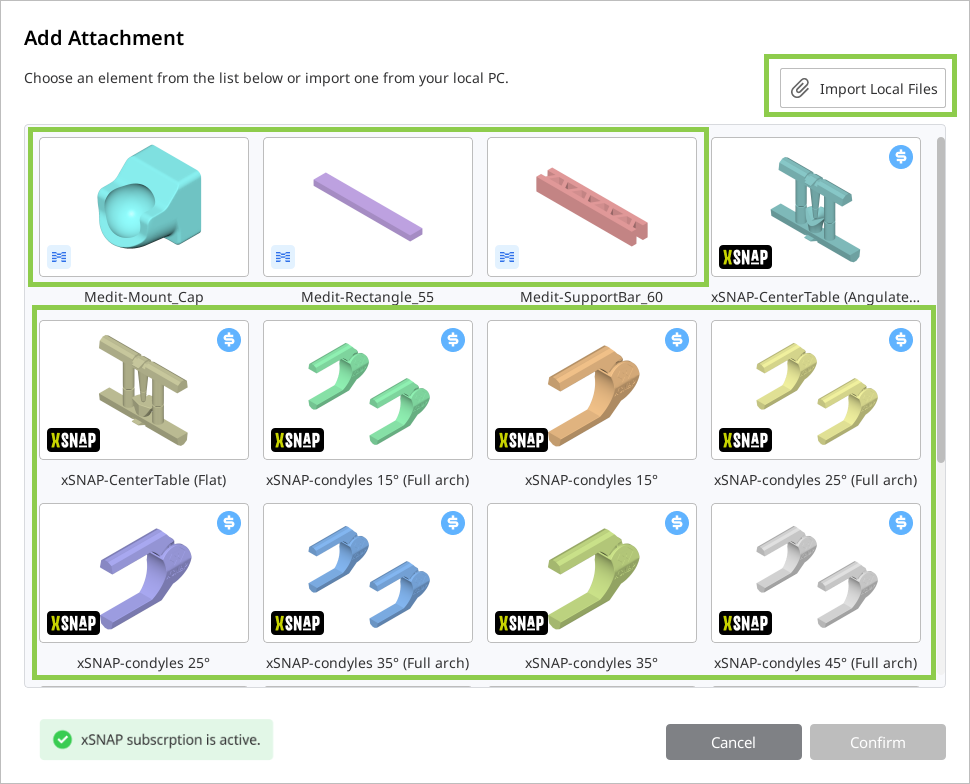
Ek öğelerde bileşeni ölçeklemeniz, kaydırmanız veya döndürmeniz için bir 3D manipülatör bulunacaktır.
🔎Not
Pinlerde olduğu gibi, eklenen öğe turuncu renkte görüntüleniyorsa yerleşimini ayarlamanız gerekir.
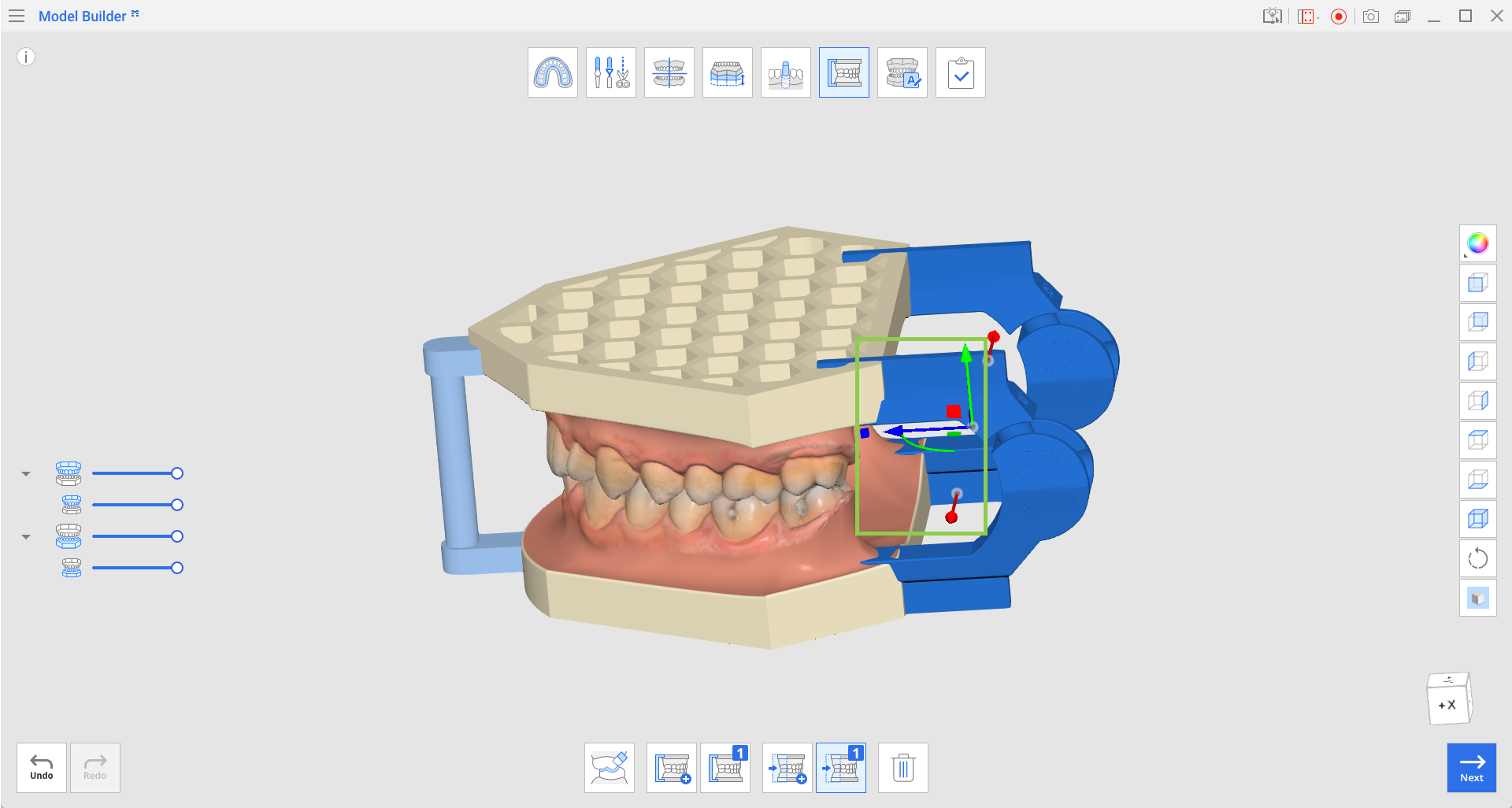
Bir ek öğeyi silmek için, ek öğeye (veya bileşenin kendisine) karşılık gelen yönetim düğmesinin seçili olduğundan emin olun ve “Sil”e tıklayın.
Bitirdiğinizde, "Sonraki" butonuna tıklayın.